win11此电脑怎么放在桌面上 win11此电脑如何显示在桌面上
更新日期:2023-08-01 09:55:34
来源:转载
手机扫码继续观看

有些用户,装完win11预览版后,发现桌面只有回收站和Microsoft Edge图标,没有此电脑。我之前安装完win11也是发现没有在电脑桌面上的,我就去网上查了下win11此电脑怎么放在桌面上,原来操作方法这么简单,下面我就给大家带来了win11此电脑如何显示在桌面上的方法,快来看看吧。

工具/原料
系统版本:windows11系统
品牌型号:电脑A450
win11此电脑怎么放在桌面上
1、进入windows11系统后,首先打开电脑设置;
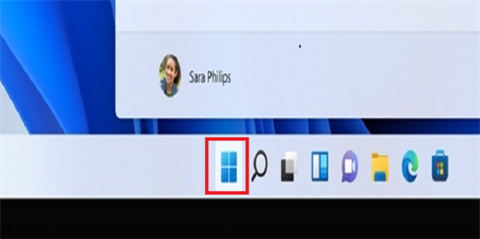
2、选择“个性化设置”选择“主题”。
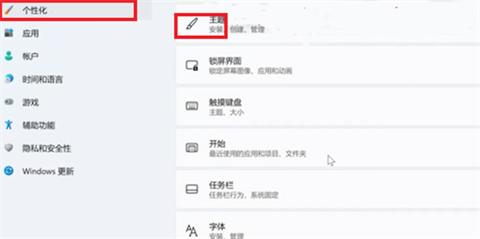
3、然后选择“桌面图标设置”点击进入。

4、最后选择“此电脑”。
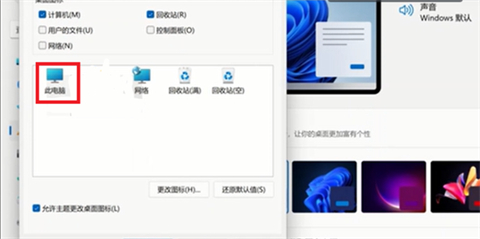
5、这样就放到桌面上了。
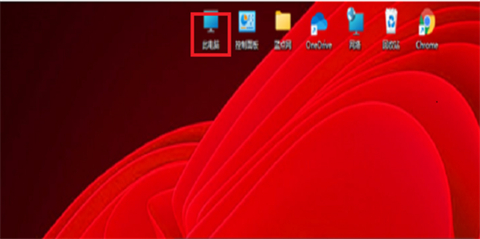
总结:
1、进入windows11系统后,首先打开电脑设置;
2、选择“个性化设置”选择“主题”。
3、然后选择“桌面图标设置”点击进入。
4、最后选择“此电脑”。
5、这样就放到桌面上了。
以上的全部内容就是系统城给大家提供的win11此电脑怎么放在桌面上的具体操作方法介绍啦~希望对大家有帮助,还有更多相关内容敬请关注本站,系统城感谢您的阅读!
该文章是否有帮助到您?
常见问题
- monterey12.1正式版无法检测更新详情0次
- zui13更新计划详细介绍0次
- 优麒麟u盘安装详细教程0次
- 优麒麟和银河麒麟区别详细介绍0次
- monterey屏幕镜像使用教程0次
- monterey关闭sip教程0次
- 优麒麟操作系统详细评测0次
- monterey支持多设备互动吗详情0次
- 优麒麟中文设置教程0次
- monterey和bigsur区别详细介绍0次
系统下载排行
周
月
其他人正在下载
更多
安卓下载
更多
手机上观看
![]() 扫码手机上观看
扫码手机上观看
下一个:
U盘重装视频











